Sociale netværk forsøger altid at få dig til at "engagere" mere med deres service, og for nylig har Twitter introduceret et nyt trick: Højdepunkter meddelelser.

For øjeblikket Højdepunkter er kun tilgængelige i de officielle iOS- og Android-mobilapps, men de kan snart komme til de andre platforme.
Der er desværre ikke meget du kan gøre om højdepunkter. Du kan ikke slukke helt. Det bedste du kan gøre, er at spørge Twitter for at vise dem sjældnere og slukke for push notifikationerne. Sådan gør du begge.
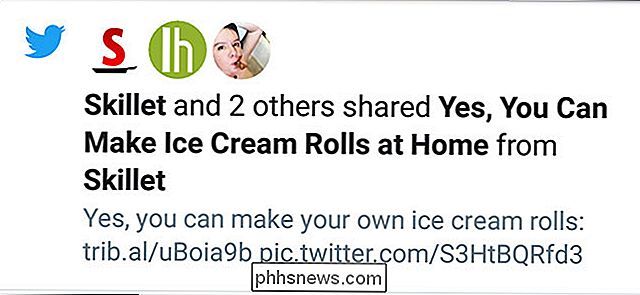
Gå til Twitters meddelelsesruden og find en meddelelse om højdepunkter. Hvis du ikke har haft nogen endnu, heldig du!
Tryk på pilen til højre for det, og tryk så på Se mindre Ofte.
Vi kan ikke garantere, hvor effektiv dette vil være, men ved at lade Twitter ved at du ikke er fan af funktionen.
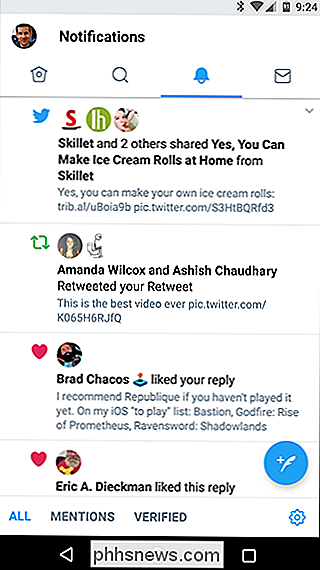
Dernæst, gå til Android's indstillinger. Det er i venstre menu på Android og øverst til højre på iOS.
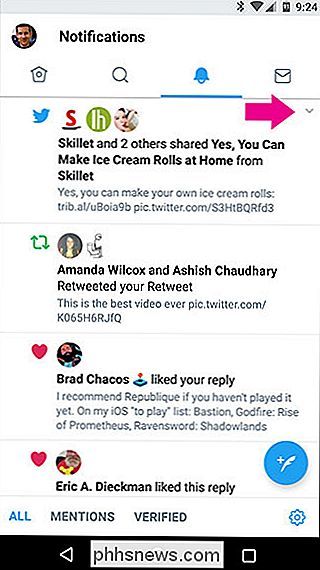
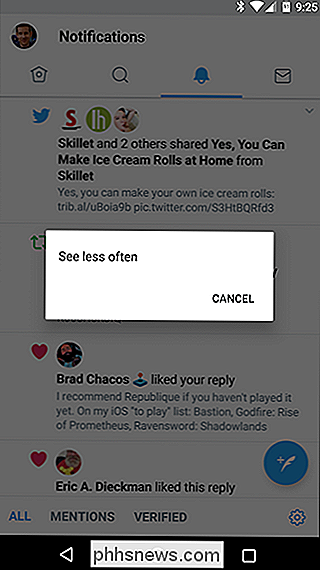
Vælg Push Notifications, og slukk derefter Highlights.
Nu vil du i det mindste ikke blive nagged, når Twitter sender dig en Highlight-besked; Du vil kun se det i dit underretningsmeddelelse.

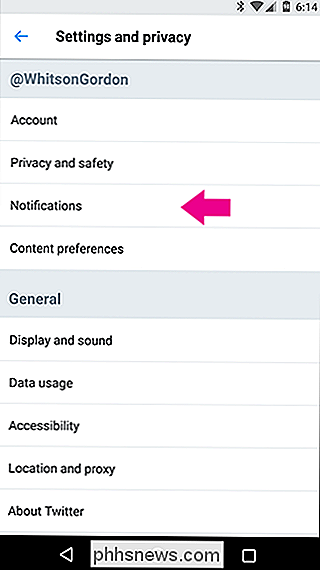

Sådan tilpasser du mappevisningsindstillinger i Windows
Mens Windows File Explorer synes noget forenklet i forhold til ældre versioner, pakker den stadig mange muligheder for at kontrollere, hvordan du ser indholdet af din mapper. RELATEREDE: Sådan tilpasses mappevisninger med fem maler fra Windows Folk har altid klaget over manglen på avancerede funktioner i Windows 8 og 10's File Explorer, og for at være retfærdig ville det være rigtigt Rart at se ting som faner og splitvisninger for lettere at styre filer.

Apple spør hver gang du køber en iPhone (eller en iPad eller en Mac eller endda en ny HomePod), hvis du vil tilføje AppleCare + til dit køb. Men er det værd? Hvordan AppleCare + Works RELATERET: Skal du købe udvidede garantier? Generelt er vi ikke store fans af udvidede garantier. Du har sandsynligvis allerede en forlænget garantiperiode via dit kreditkort, og gadgets fejler ikke ofte nok, at det er værd at købe en udvidet garanti for hver enkelt.



